Copiar los dibujos individuales a la Galería en Draw
La Galería es una herramienta muy adecuada para gestionar bloques de dibujo. También funciona como una biblioteca de símbolos.
Primero abre la Galería desde el menú Herramientas > Galería, o haciendo clic sobre el botón ![]() de la barra de herramientas Dibujo.
de la barra de herramientas Dibujo.
La Galería se mostrará en la zona superior del área de trabajo. El panel izquierdo muestra las distintas carpetas disponibles, mientras que el panel derecho muestra el contenido de la carpeta actualmente seleccionada. Al seleccionar una imagen haciendo clic sobre la misma, información adicional se muestra en la barra de encabezado.
Justo sobre el panel izquierdo se presenta el botón Nuevo tema...; tras hacer clic sobre él crearás una nueva carpeta. Se mostrará el diálogo Propiedades de Nuevo tema; haz clic sobre la pestaña General y asigna un nombre significativo a la carpeta (por ejemplo, Lógico) reemplazando el valor predeterminado. Siempre podrás cambiar el nombre desde el menú contextual de la carpeta en el panel izquierdo.
Si deseas importar imágenes existentes a la Galería, haz clic sobre la pestaña Archivos y a continuación sobre el botón Buscar archivos.... Es posible agregar carpetas enteras o archivos individuales. El procedimiento es evidente desde los cuadros de diálogo presentados.
También puedes arrastrar y soltar objetos de dibujo directamente sobre la Galería. Una vez asignado el nombre a la carpeta, cierra el diálogo; con la carpeta Lógico seleccionada, haz clic sobre el objeto que quieres insertar en la galería para que quede seleccionado; al situar el cursor sobre éste, se mostrará el cursor de flechas en cruz. Haz clic sin soltar el botón del ratón sobre el objeto seleccionado; en un par de segundos, el cursor cambiará y mostrará el símbolo de arrastrar. Arrastra el objeto sobre el panel derecho de la Galería (cuando te sitúes sobre el panel, el cursor cambiará de nuevo su forma) y suelta el botón del ratón (Figura 9).
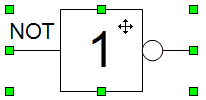 |
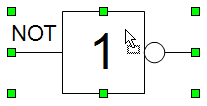 |
|
| Figura 9: Flechas en cruz > Símbolo de arrastrar > Símbolo sobre la galería | ||
 ¡Truco! |
Cuando trabajes con elementos muy pequeños, amplía la vista usando la herramienta de zoom; de esta forma, el cursor no interferirá tus acciones. |
Cuando hayas realizado todos los símbolos de la galería puedes ponerles un título. Desde su menú contextual, selecciona Título y escribe su nombre (AND, OR).
La librería de símbolos está disponible para todos los módulos de OOo (salvo que los usuarios no dispongan de permisos o derechos para acceder a éstos). Crear un documento de Draw con los símbolos creados es la forma más sencilla de distribuirlos a otros usuarios. Tras abrir el dibujo, podrán transferirlos fácilmente a sus propias galerías, como se vio anteriormente.